Панель управления
 Логи
Логи
Логи предназначены для мониторинга событий, возникающих в системе, и позволяет пользователю анализировать ошибки, предупреждения и другие системные сообщения.
Основные элементы интерфейса
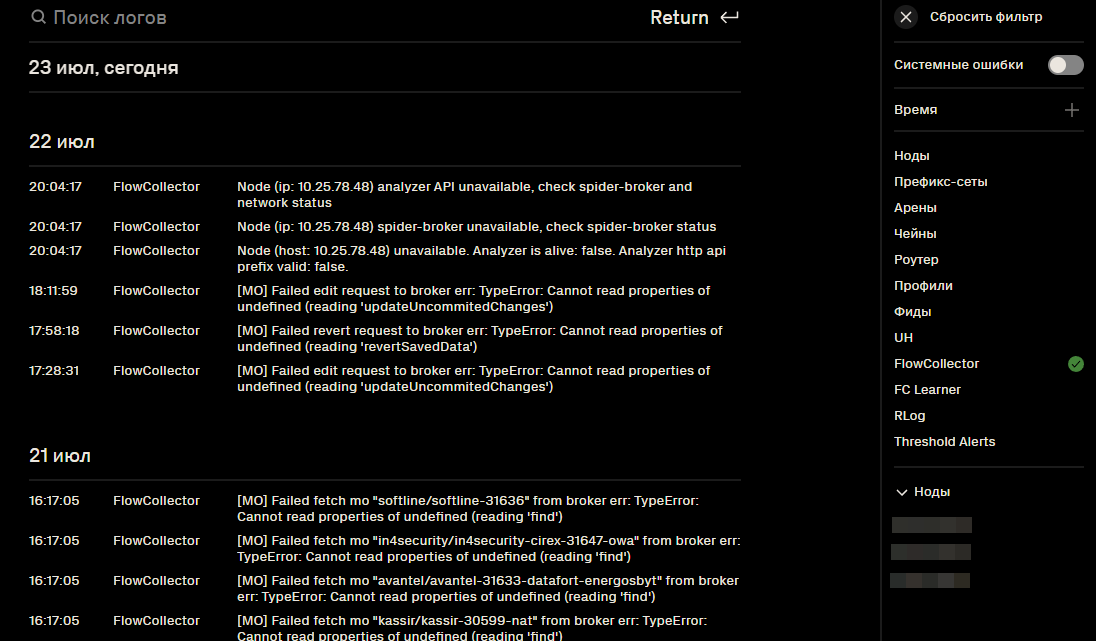
Поиск логов
- Поле ввода в верхней части экрана, позволяющее осуществлять поиск по записям журнала.
Список логов
Отображает хронологический перечень событий, включающий:
- Время события.
- Источник
- Описание события
Фильтр логов
Панель справа, содержащая следующие параметры:
- Системные ошибки – переключатель, позволяющий фильтровать критические ошибки.
- Время – настройка для ограничения выборки логов по дате и времени.
- Категории событий – возможность выбрать источники логов, такие как Ноды, Префикс-сеты, Роутеры, UH и другие. По умолчанию веб-интерфейс отображает логи всех категорий продуктов. Для просмотра сообщений, относящихся к FlowCollector, необходимо категорию FlowCollector.
- Ноды – меню предназначено для выбора узла (ноды), для которого отображаются логи.
 Настройки.
Настройки.
Участники
Раздел Участники предназначен для управления пользователями системы и их принадлежностью к группам доступа.
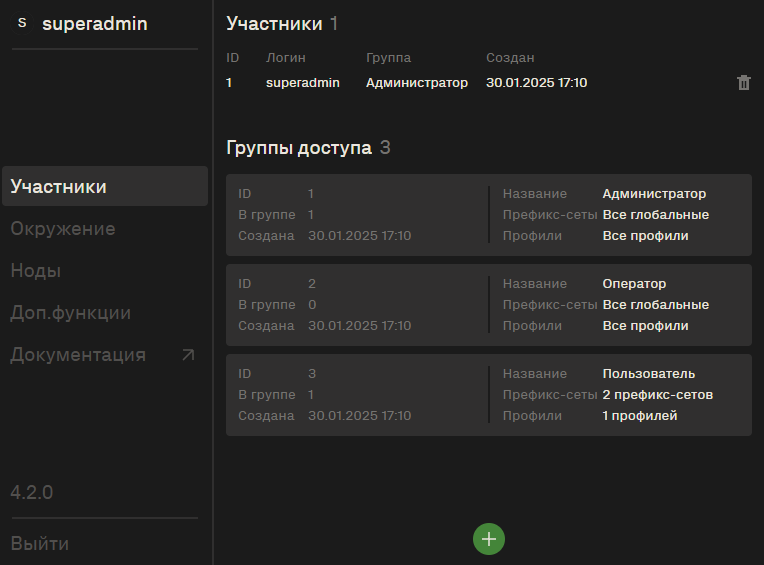
Список участников - пользователи системы и их принадлежностью к группам доступа.
Группы доступа - список доступных групп с детализацией параметров.
Группы доступа определяют права пользователей на доступ к профилям и префикс-сетам. По умолчанию в системе существуют три роли:
- Администратор
- Оператор
- Пользователь
Каждой группе можно назначить доступ ко всем или только определенным профилям и префикс-сетам. В системе есть возможность создавать собственные группы пользователей с индивидуальными правами доступа. Администратор может настраивать новые группы или изменять права существующих.
В нижней части интерфейса расположена кнопка "+", которая позволяет добавлять как новых пользователей, так и создавать новые группы доступа.
Окружение
Раздел Окружение содержит общие настройки системы, включая параметры API, прокси, кэширование, логи и интеграцию с внешними сервисами для работы с метриками и данными.
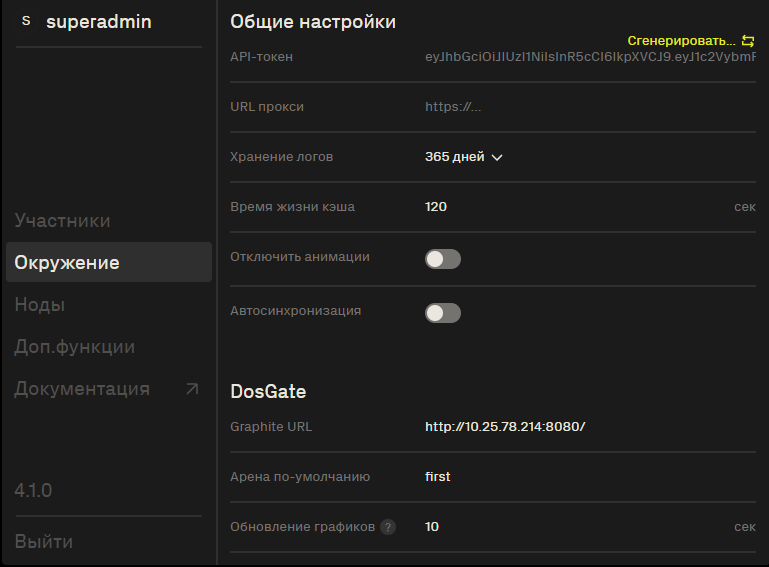
Общие настройки
- API-токен – позволяет сгенерировать уникальный ключ доступа к API.
- URL прокси – адрес прокси-сервера. Используется для доступа к фид-сервису Servicepipe через прокси-сервер
- Хранение логов – задает срок хранения логов в днях (по умолчанию 365 дней).
- Время жизни кэша – Хранит данные о профилях и их содержимом для ускорения работы системы. Чем больше значение кэша, тем реже он обновляется, что повышает производительность в крупных инсталляциях.
- Отключить анимации – переключатель, отключающий анимационные эффекты интерфейса. Рекомендуется отключать анимацию при подключении к веб-интерфейсу по RDP.
- Автосинхронизация – обеспечивает автоматическое приведение конфигурации узлов в соответствие с мастер-сервером при добавлении новых серверов или обнаружении расхождений в политиках.
FlowCollector
- Graphite URL – адрес сервера Graphite, с которого загружаются данные для построения графиков в интерфейсе FlowCollector.
- Обновление графиков – интервал обновления графиков (в секундах).
- Обновление аномалий – интервал опроса системы на наличие новых сетевых аномалий (в секундах).
- Интервал захвата – шаг между точками на графиках в отчётах (в секундах).
Фид-сервис
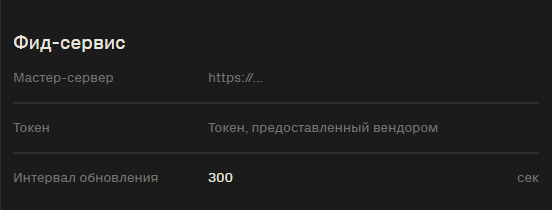
- Мастер-сервер – URL основного сервера фид-сервиса.
- Токен – ключ аутентификации, предоставленный вендором.
- Интервал обновления– частота обновления данных фид-сервиса в секундах.
Ноды
Раздел Ноды предназначен для управления узлами системы. Здесь отображается список доступных узлов, их статус и параметры.
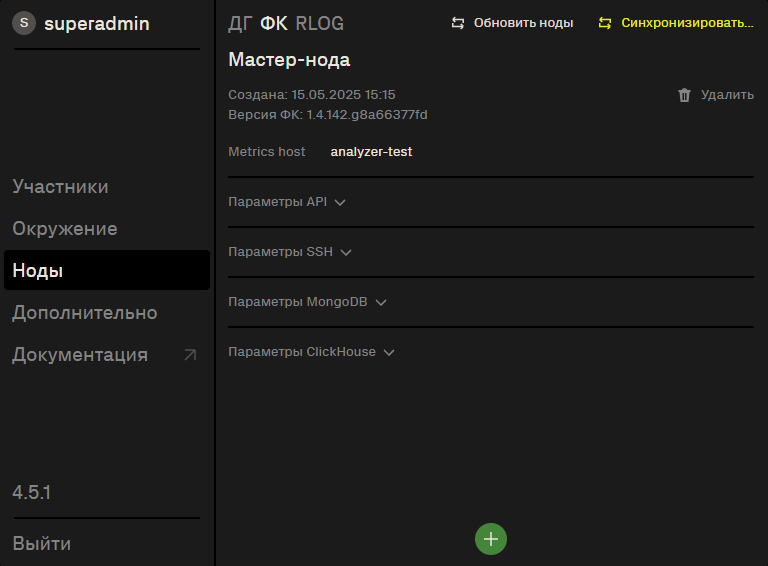
Основные элементы:
- Мастер-нода – главный узел системы, управляющий синхронизацией и политиками других нод. Отображаются дата создания и установленная версия компонента.
- Metrics host – имя хоста, с которого производится сбор и обработка статистики.
- Параметры API – настройки доступа к API FlowCollector.
- Параметры SSH – параметры подключения к узлу по SSH.
- Параметры MongoDB – настройки подключения к базе MongoDB.
- Параметры ClickHouse – параметры подключения к хранилищу ClickHouse.
Доступные действия:
- Обновить ноды – инициирует обновление данных о текущих узлах.
- Синхронизировать – выполняет принудительную синхронизацию конфигурации узлов с мастер-нодой.
- Удалить – удаляет текущий узел из конфигурации.
Добавление новой ноды
Для добавления нового узла в систему выполните следующие шаги:
- Открыть раздел Ноды в интерфейсе.
- Нажать кнопку "+" для создания новой ноды.
-
Заполнить параметры узла:
-
Операционная система – выбрать ОС из списка (Ubuntu 18, Альт 8 СП, Alma Linux).
- Модуль – выбрать FlowCollector.
- Metrics host – указать имя хоста.
- MongoDB:
- Хост – IP-адрес сервера MongoDB.
- Порт – порт подключения к MongoDB (по умолчанию: 27017).
- База данных – имя базы данных.
- Пользователь – имя пользователя MongoDB, под которым осуществляется подключение.
- Пароль – пароль пользователя для аутентификации.
-
ClickHouse:
- Хост – IP-адрес сервера ClickHouse.
- Порт – порт подключения к ClickHouse (по умолчанию: 8123).
- База данных – имя базы данных.
- Пользователь – имя пользователя ClickHouse, под которым осуществляется подключение.
- Пароль – пароль пользователя для аутентификации.
-
Нажать Подключение.
- Доступны два способа соединения – API и SSH, выберите любой из них и настройте соответствующие параметры.
-
Нажать кнопку Применить.
- Завершить добавление узла, нажав Добавить ноду.
После этого узел будет добавлен и отображён в общем списке нод.
Дополнительные функции
Раздел Дополнительные функции предоставляет следующие возможности:
Проверка IP-адреса в географической БД – позволяет определить географическую принадлежность IP-адреса.
Проверка используемости префикса – отображает список профилей, в которых используется заданный IP-адрес или префикс.
Применение изменений в арене – предоставляет возможность выбора арены из выпадающего списка и применения внесённых изменений с помощью кнопки Применить.
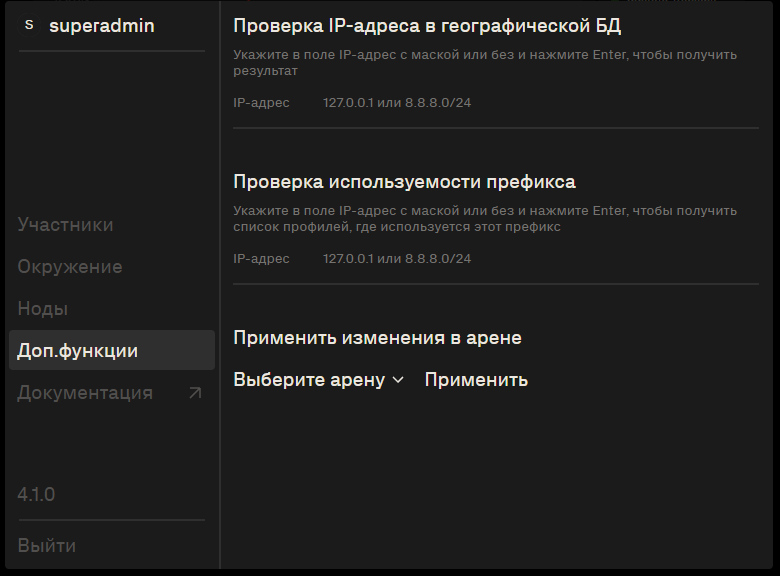
Документация
Раздел Документация в боковом меню является гиперссылкой, перенаправляющей пользователя к справочным материалам по системе.